Vanaf iOS 11 heeft Apple een nieuwe noodfunctie aan de iPhone toegevoegd, waarmee je snel en discreet hulpdiensten kunt bellen. In de Verenigde Staten belt SOS 911 en in andere landen werkt het met lokale noodhulpteams.
Emergency SOS wordt geactiveerd door een reeks knopdrukken op een iPhone met iOS 11 of hoger, en de knoppen die u moet indrukken, zijn afhankelijk van uw apparaat. Op de iPhone 7, iPhone 7 Plus en oudere iPhones drukt u vijf keer snel op de zijknop aan de rechterkant van het apparaat om Emergency SOS te activeren.
s21 ultra camera vs iphone 12 pro max
Op de iPhone 8, iPhone 8 Plus, iPhone X, iPhone XS, iPhone XS Max en iPhone XR moet u de zijknop ingedrukt houden terwijl u tegelijkertijd een van de twee volumeknoppen ingedrukt houdt.
Wanneer u deze gebaren gebruikt, wordt een schuifbalk weergegeven waarmee u met een vinger over het scherm kunt schuiven om snel een noodoproep te plaatsen. Hoewel dit schuifscherm de standaardoptie is en is ingesteld om ervoor te zorgen dat u niet per ongeluk een 911-oproep plaatst, is er ook een optie om 'Auto Call' in te schakelen voor het starten van een 911-oproep zodra u Emergency SOS activeert.

Wanneer u Emergency SOS op een iPhone gebruikt, schakelt de functie Touch ID ook uit, waardoor wordt voorkomen dat een potentiële dief of andere persoon met kwade bedoelingen toegang krijgt tot uw apparaat zonder uw toegangscode in te voeren. Het waarschuwt ook automatisch alle noodcontacten die je hebt ingesteld in de Gezondheid-app, en stuurt ze een iMessage met je locatie.
Automatisch bellen inschakelen
SOS wordt automatisch meegeleverd op elke iPhone met iOS 11 en kan niet worden uitgeschakeld. Activeer het door vijf keer snel achter elkaar op de slaap / waak-knop te drukken om de veeginterface te openen. Als je wilt dat de functie automatisch hulpdiensten belt zonder dat er een extra beweging nodig is, kun je deze als volgt inschakelen:
- Open de app Instellingen.
- Scrol omlaag naar 'SOS-noodmelding'.
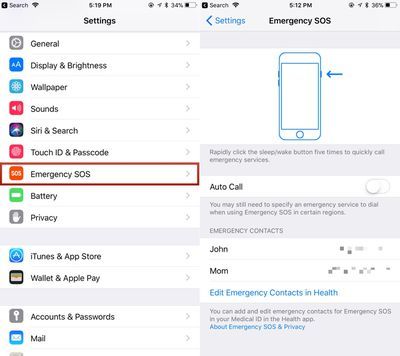
- Schakel 'Automatisch bellen' in.
- Om het uit te schakelen, schakelt u gewoon Automatisch bellen uit.
Als Automatisch bellen is ingeschakeld, belt uw telefoon '911' (of de noodlijn van uw land) na een aftelling van drie seconden, zodat u voldoende tijd heeft om de oproep te annuleren als deze per ongeluk wordt geplaatst.
SOS op de Apple Watch
Op de Apple Watch kan een noodoproep worden geplaatst wanneer je de zijknop enkele seconden achter elkaar ingedrukt houdt. Wanneer u uw Apple Watch instelt, vraagt Apple u om deze in te schakelen, maar als u dat niet hebt gedaan, kunt u er later nog steeds voor kiezen dit te doen.
hoe hou je van een afbeelding op de iphone
Op de Apple Watch is het een stuk makkelijker om per ongeluk een noodoproep te doen als er iets tegen de zijknop drukt, dus veel mensen willen deze functie misschien niet hebben. Ga als volgt te werk om het aan te zetten:
- Open de Apple Watch-app op de iPhone.
- Scrol omlaag naar Algemeen en tik erop.
- Zoek naar Nood-SOS. Het is de zesde optie.
- Tik op naar de Emergency SOS-interface.
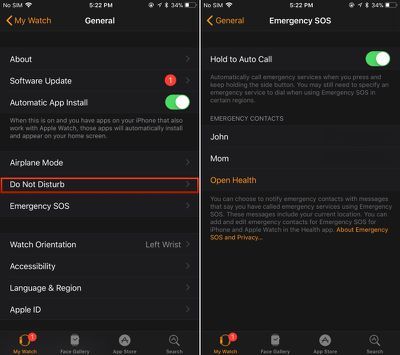
- Schakel 'In de wacht om automatisch te bellen' in.
- Om het weer uit te schakelen, schakelt u Wachtstand uit naar Automatisch bellen.
Contacten voor noodgevallen instellen
Zoals hierboven vermeld, zal Apple, telkens wanneer u de SOS-functie gebruikt, uw contacten voor noodgevallen automatisch op de hoogte stellen als u deze hebt ingesteld. Noodcontacten kunnen worden ingesteld in de Gezondheid-app:
- Open de Gezondheid-app.
- Kies Medische ID.
- Selecteer 'Bewerken' in de rechterbovenhoek.
- Scrol omlaag naar het gedeelte Contactpersonen voor noodgevallen.
- Tik op de knop '+' om een contactpersoon voor noodgevallen toe te voegen.
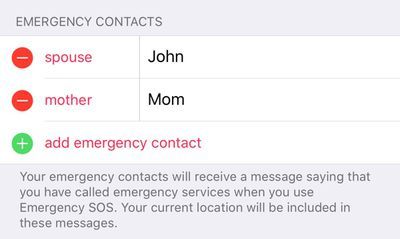
U kunt meerdere contactpersonen voor noodgevallen toevoegen, die elk een sms met uw locatie ontvangen als u ooit de Emergency SOS-functie gebruikt.

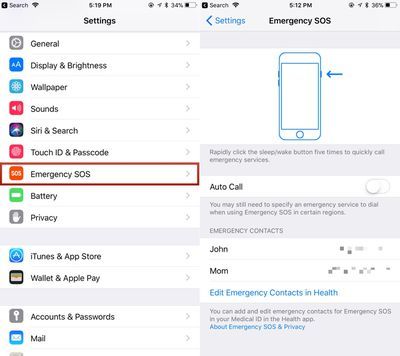
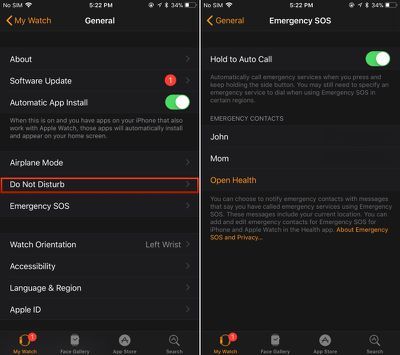
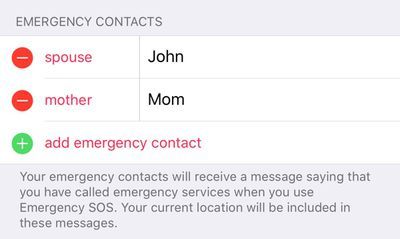
Populaire Berichten